Jika Java diinstal dengan benar di komputer Anda, Anda tidak akan mengalami masalah dalam menjalankan aplikasi atau game berbasis Java.
Namun, jika ada yang salah dengan pengaturan Anda, Anda mungkin melihat kesalahan, “Tidak dapat membuat Java Virtual Machine.” Kesalahan ini berarti instalasi Java di komputer Anda tidak dapat meluncurkan kotak pasir virtual (mesin virtual) yang biasanya digunakan untuk meluncurkan aplikasi Java.
Dalam panduan ini, Anda akan mempelajari beberapa perbaikan yang dapat menghilangkan kesalahan ini, dimulai dengan perbaikan paling umum hingga solusi yang jarang terjadi.
Pastikan Java Diinstal dengan Benar
Sebelum Anda dapat memecahkan masalah kesalahan Java apa pun, Anda harus memastikan bahwa Anda telah menginstal Java dengan benar.
Untuk melakukannya, buka command prompt dengan memilih menu Start , mengetik cmd , dan memilih aplikasi Command Prompt .
Di jendela prompt perintah, ketik java – version dan tekan Enter .
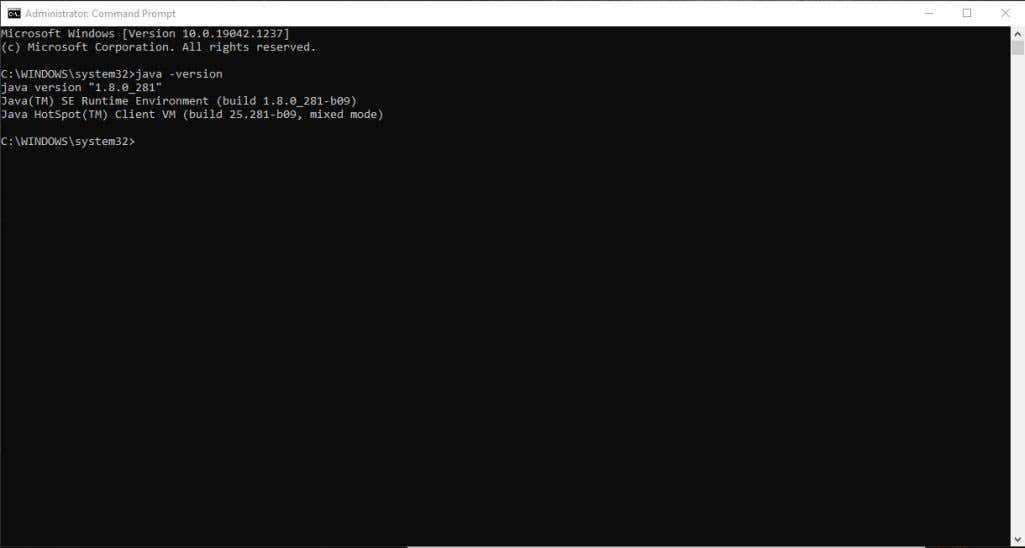
Jika Java diinstal dengan benar, Anda akan melihat versi Java, SE Runtime Environment, dan build Client VM.
Jika Anda tidak memiliki versi terbaru, pastikan untuk menginstalnya. Jika ini terlihat bagus, Anda siap melanjutkan ke langkah pemecahan masalah berikutnya.
Perluas Memori Sistem yang Tersedia untuk Java
Penyebab paling umum dari kesalahan “Tidak dapat membuat Mesin Virtual Java” adalah Java tidak memiliki cukup memori di sistem Anda untuk meluncurkan klien VM.
Java awalnya disetel secara default untuk menggunakan “ukuran heap” awal dan maksimum. Jadi, jika Anda menjalankan aplikasi apa pun yang melebihi ukuran maksimum, hal itu akan memicu kesalahan.
Anda dapat menyesuaikannya dengan mengubah jumlah memori sistem yang dapat digunakan Java pada sistem Anda.
1. Pilih menu Start dan ketik variabel lingkungan. Pilih Edit Variabel Lingkungan Sistem .
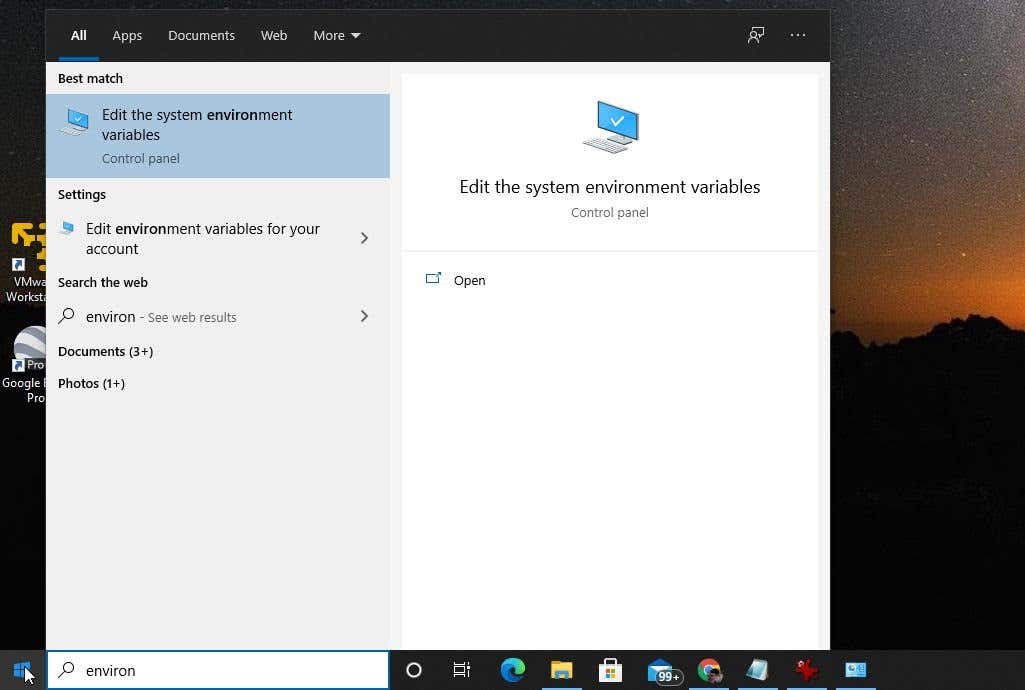
2. Di jendela System Properties, pilih Variabel Lingkungan .
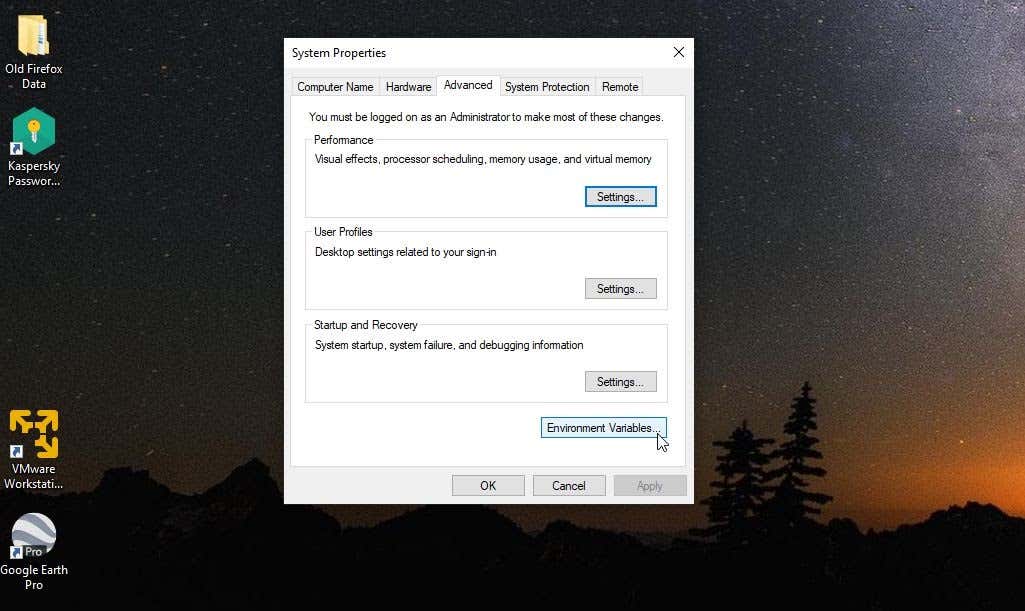
3. Pada panel Variabel Sistem, pilih Baru .

4. Tetapkan nama Variabel sebagai _JAVA_OPTIONS dan tetapkan nilai Variabel sebagai -Xmx512M ..
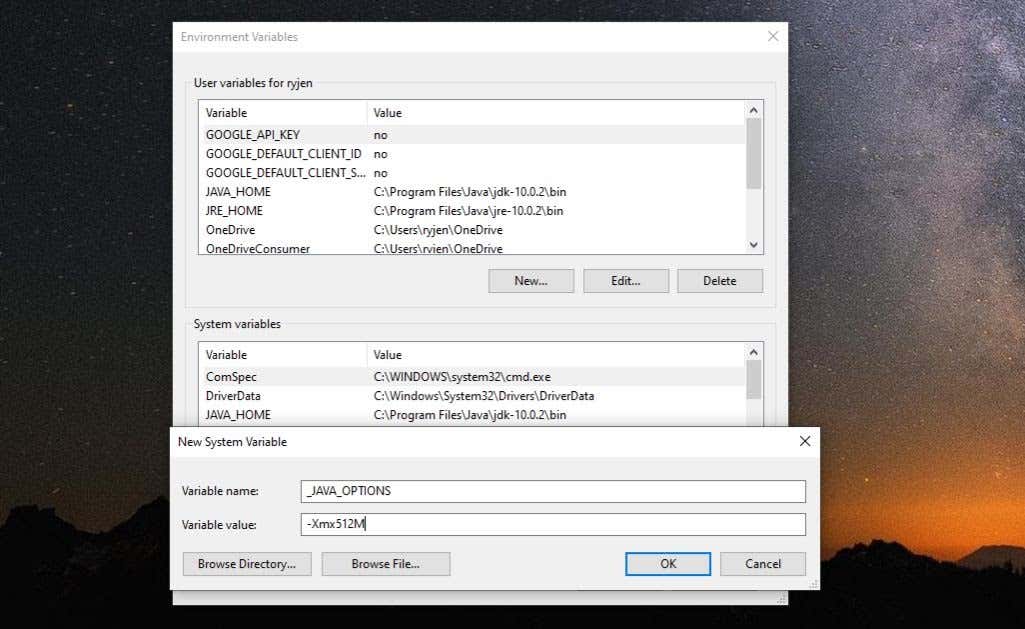
5. Pilih OK , lalu pilih OK lagi.
Ini menyesuaikan memori yang diperbolehkan untuk Java menjadi 512 Mb. Perubahan pengaturan akan segera berlaku, jadi luncurkan kembali aplikasi Java Anda dan lihat apakah kesalahan masih muncul. Jika ya, ulangi proses di atas namun tingkatkan memori menjadi 1024 Mb dengan menyetel nilainya ke -Xmx1024M sebagai gantinya.
Jalankan Java Sebagai Administrator
Terkadang kesalahan mesin virtual dapat disebabkan oleh kurangnya hak admin yang sesuai pada PC Windows Anda. Untuk mengetahui apakah ini masalahnya, atur aplikasi Java di PC Anda ke dijalankan sebagai administrator sistem.
1. Pilih tombol Mulai dan ketik Java . Pilih panah kanan di sebelahnya dan pilih Buka lokasi file .

2. Klik kanan file Java yang dapat dieksekusi dan pilih Properti .

3. Pilih tab Kompatibilitas dan aktifkan kotak centang Jalankan program sebagai administrator .
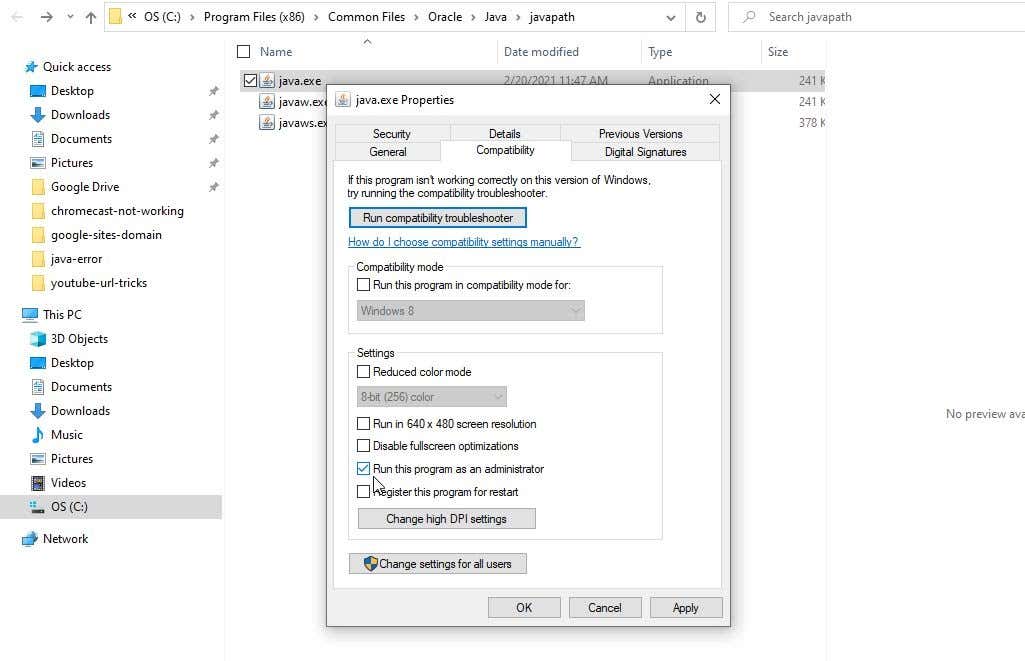
Pilih Oke . Sekarang, saat Java dijalankan lagi, Java akan memiliki hak administrator penuh.
Copot dan Instal Ulang Java
Terakhir, jika semuanya gagal, Anda mungkin mengalami kesalahan instalasi Java.
1. Pilih menu Mulai, ketik tambah atau hapus program , dan pilih Tambah atau hapus program pengaturan sistem.
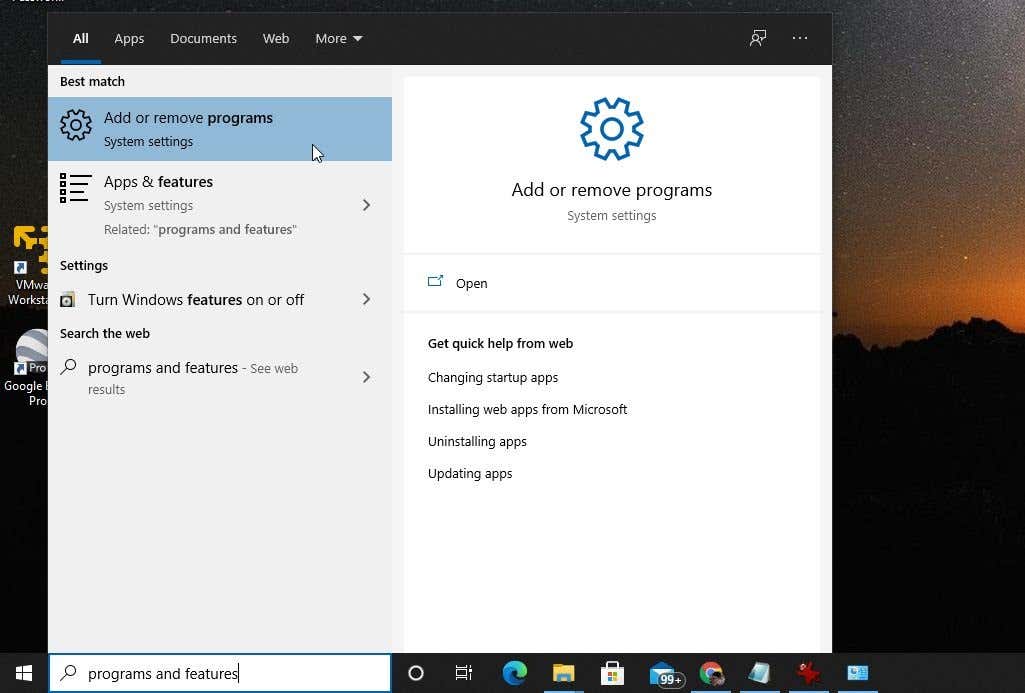
2. Di Aplikasi & Fitur, gulir ke bawah ke Java , pilih, dan pilih Copot pemasangan .
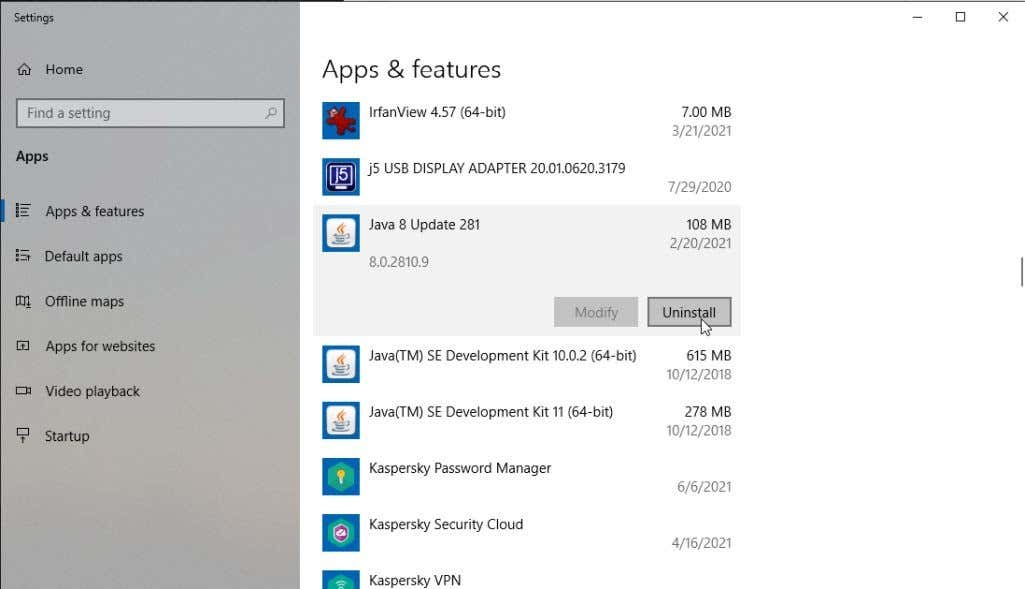
3. Pilih Ya untuk mengonfirmasi, dan setelah Java telah dihapus sepenuhnya, mulai ulang Windows.
4. Unduh Java versi terbaru untuk sistem Anda. Pastikan Anda memilih 32 bit jika sistem Anda 32 bit atau 64 bit jika PC Anda 64 bit. Jika Anda tidak yakin sistem mana yang Anda miliki, pastikan untuk periksa jenis sistem Anda terlebih dahulu.
5. Klik dua kali file instalasi setelah diunduh. Pilih tombol Instal untuk meluncurkan proses instalasi Java.
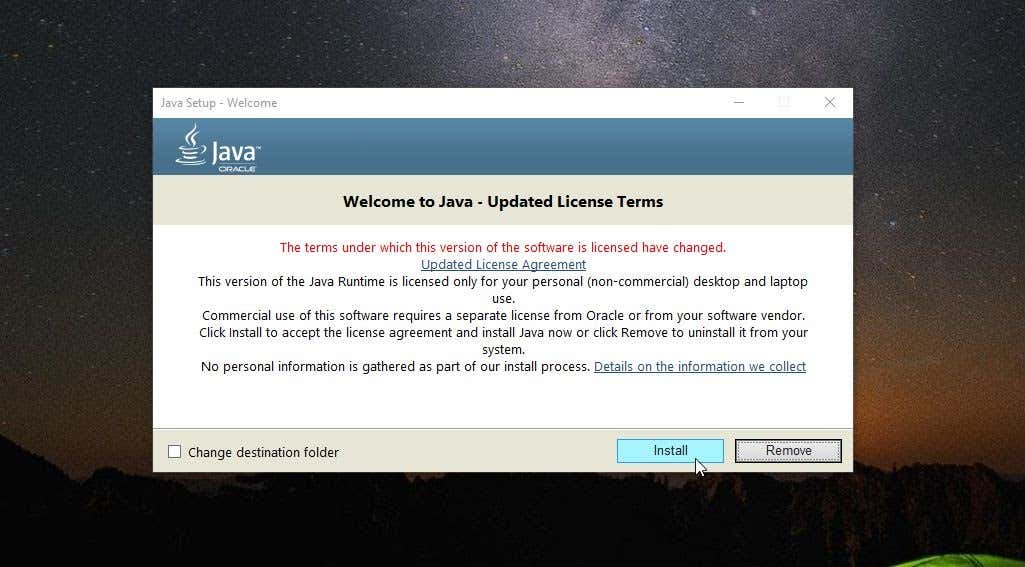
Pelajari sisa wizard, dan setelah instalasi Java selesai, mulai ulang sistem Windows Anda.
Membersihkan “Tidak Dapat Membuat Mesin Virtual Java”
Semoga Anda dapat mengatasi kesalahan dalam beberapa langkah pertama dan tidak perlu menginstal ulang Java. Namun, menginstal ulang Java merupakan proses yang cukup cepat dan akan membuat aplikasi Java Anda berjalan lancar kembali..
Apakah ada perbaikan lain yang Anda temukan yang juga berhasil mengatasi kesalahan ini? Bagikan kepada kami di bagian komentar di bawah!
.